登录
- 微信登录
- 手机号登录
微信扫码关注“汇帮科技”快速登录
Loading...
点击刷新
请在微信【汇帮科技】内点击授权
300秒后二维码将过期
二维码已过期,点击刷新获取新二维码
登录
登录
其他登录方式
修改日期:2025-11-20 09:00
在现代办公与数据处理中,Excel表格转TXT文本文件是一项常见且实用的操作。TXT格式以其简单的文本结构和广泛的兼容性,在数据导入、程序交互、跨平台共享等场景中发挥着重要作用。无论是处理零散的表格数据,还是批量转换大量文件,掌握高效的转换技巧都能显著提升工作效率。本文将详细介绍多种Excel转TXT的方法,帮助你根据需求选择合适的工具,轻松完成格式转换。
汇帮PDF转换器不仅支持PDF格式处理,还提供Excel文件操作功能,适合同时处理PDF和Excel转换的场景。其优势在于无需担心内容泄露,转换过程安全可靠,且支持批量操作,操作步骤简单:
1. 下载并打开软件:在电脑上安装汇帮PDF转换器后,双击图标启动程序。
2. 选择Excel操作功能:在主界面找到“Excel文件操作”模块,点击进入。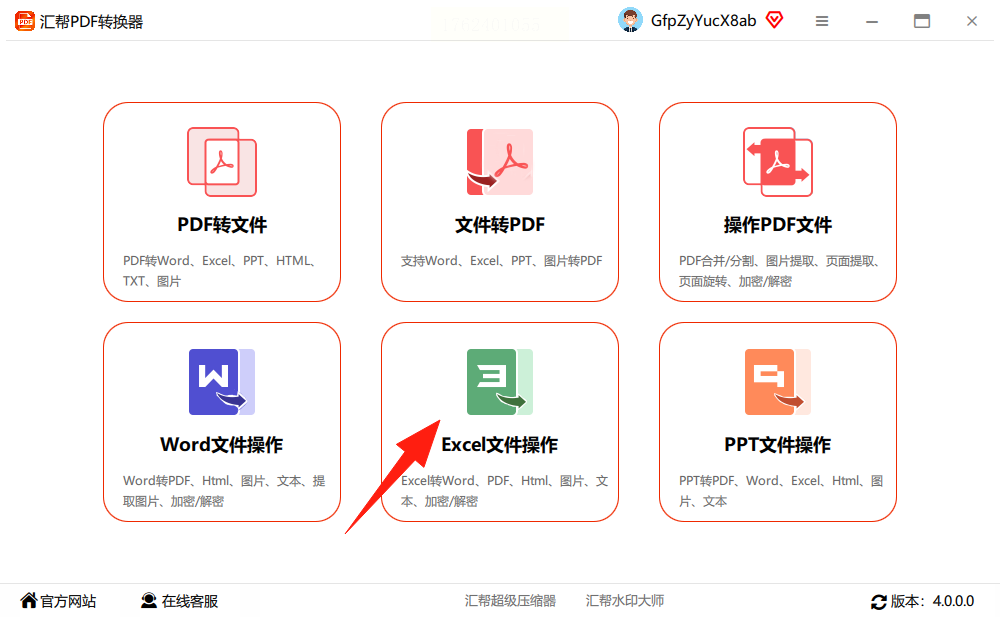
3. 上传文件:点击“添加文件”或“添加文件夹”,选择需要转换的Excel文件,支持单文件或批量上传。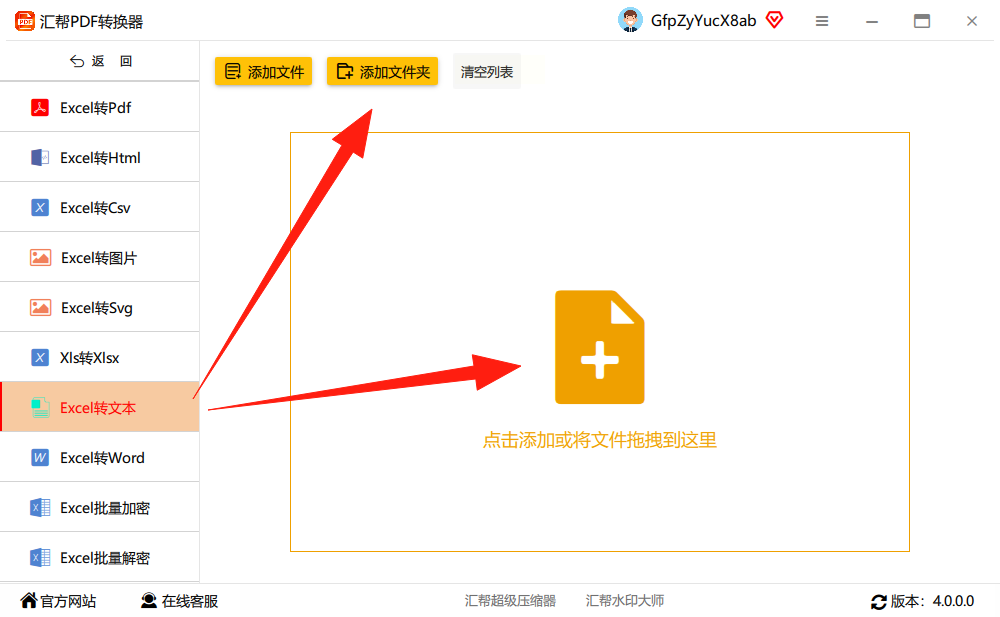
4. 设置输出参数:选择输出目录(即TXT文件的保存位置),可自定义分隔符(如逗号、制表符、空格等),满足不同系统或程序的导入需求。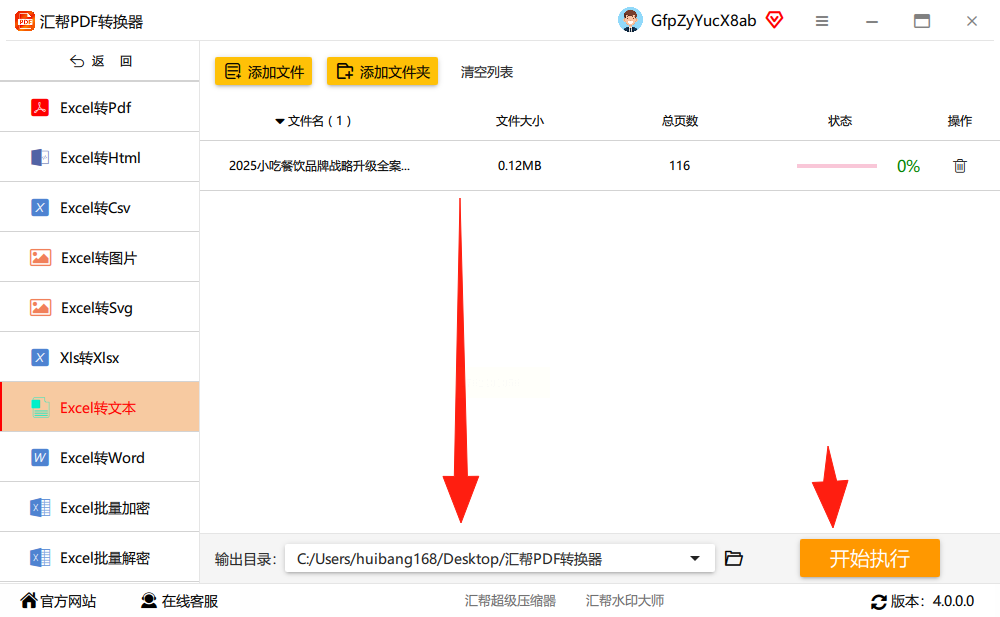
5. 执行转换:点击“开始执行”按钮,软件将自动完成转换。转换完成后,会生成新的TXT文件,并自动备份原Excel文件,确保数据安全。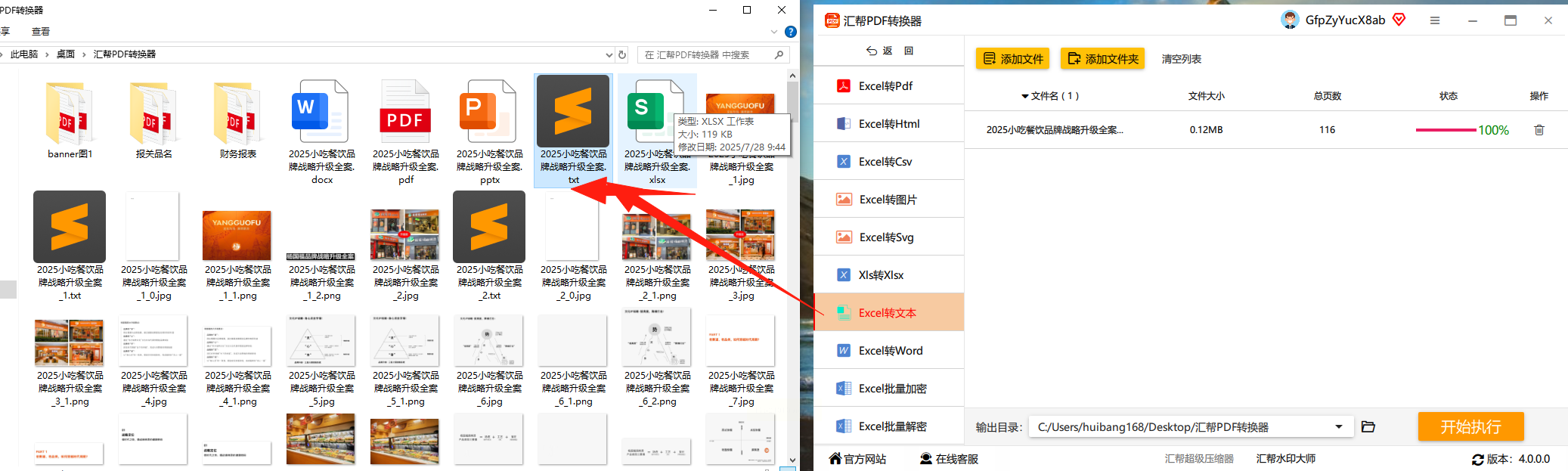
特点:操作界面简洁,无需复杂设置,适合新手快速上手,且支持批量处理,效率较高。
LibreOffice Calc是一款开源免费的办公软件,跨Windows、Mac和Linux系统,支持高度自定义转换,适合预算有限或需要跨平台兼容的用户:
1. 打开Excel文件:在LibreOffice Calc中导入需要转换的Excel文件。
2. 选择导出选项:点击顶部菜单栏的“文件”,选择“导出为”→“文本文件(.txt)”。
3. 设置导出参数:在弹出的对话框中,可选择分隔符类型(如逗号、制表符、空格等),并设置编码格式(如UTF-8)。
4. 确认导出路径:选择保存位置,点击“导出”。若需批量转换多个工作表,可重复上述步骤,或在导出时选择“全部工作表”。
特点:开源无广告,支持格式高度自定义,适合处理复杂表格结构的转换,兼容性强。
如果你日常使用Excel,无需额外安装软件,可直接通过Excel自身功能完成转换:
1. 打开Excel文件:在Excel中打开需要转换的表格。
2. 选择“另存为”:点击左上角“文件”→“另存为”,选择“浏览”。
3. 设置导出格式:在“保存类型”中选择“文本文件(制表符分隔)”或“CSV(逗号分隔)”,根据需求选择分隔符类型。
4. 确认导出范围:点击“保存”后,Excel会弹出提示窗口,选择“仅保存选定区域”或“整个工作簿”,完成转换。
特点:无需额外安装,适合轻量转换,保留数据结构和格式,操作简单直接。
迅捷PDF转换器支持多格式批量转换,Excel转TXT仅需3步,适合办公场景下的批量处理需求:
1. 选择Excel转换功能:打开软件后,选择“Excel转TXT”模块。
2. 添加文件或文件夹:点击“添加文件”或“添加文件夹”,批量导入Excel文件。
3. 设置输出路径与参数:选择输出目录,点击“开始转换”,等待转换完成。
特点:支持批量处理PDF、Word、Excel等多种格式,操作快速,适合办公场景中的文件转换需求。
Zamzar是一款无需安装软件的在线转换工具,通过浏览器即可完成Excel转TXT,适合临时处理或跨设备操作:
1. 打开Zamzar官网:在浏览器中访问Zamzar(注意:此处不提供具体网址,需自行搜索正规平台)。
2. 上传Excel文件:点击“选择文件”,从本地电脑或云端导入需要转换的Excel文件。
3. 设置转换格式:在“转换为”下拉菜单中选择“TXT”。
4. 获取转换结果:点击“转换”按钮,等待处理完成后,选择“下载”或通过邮箱接收转换后的TXT文件。
特点:无需安装软件,支持多格式在线转换,适合临时处理单个文件或跨设备操作,操作简单。
格式工厂是一款全能免费格式转换工具,支持批量转换Excel文件,适合需要同时处理多种格式的场景:
1. 打开格式工厂:安装并启动软件,选择“Excel转TXT”选项。
2. 添加文件:点击“添加文件”,导入需要转换的Excel文件,支持批量添加。
3. 设置输出参数:可自定义分隔符和编码,设置保存路径。
4. 开始转换:点击“开始”按钮,等待转换完成。
特点:完全免费无广告,支持多种格式转换,适合日常处理不同类型文件的用户。
常见问题解答
1. 转换后的TXT文件乱码怎么办?
这通常是编码格式不匹配导致的。建议在转换时选择与Excel文件编码一致的格式(如UTF-8或GBK),或尝试使用LibreOffice Calc手动设置编码参数。
2. Excel中的公式和格式会保留吗?
不会,TXT文件仅保留纯文本内容。若需保留格式,可使用LibreOffice Calc或Excel的“另存为”功能中的“工作表”导出,避免公式或格式丢失。
3. Excel表格内容过多,转换后格式错乱怎么办?
可在转换前整理Excel数据,合并单元格或调整列宽,确保内容在一行内完整显示;使用分隔符(如制表符)时,选择与目标程序兼容的分隔方式。
无论选择哪种工具,转换前建议检查Excel文件的内容完整性(如空行、格式错乱),转换后核对TXT文件的数据准确性。掌握这些方法,你将能高效应对各类Excel转TXT的需求,提升数据处理的效率与质量。记住,数据安全始终是首要考虑因素,优先选择本地处理工具可最大程度保护信息隐私。
如果想要深入了解我们的产品,请到 汇帮科技官网 中了解更多产品信息!
没有找到您需要的答案?
不着急,我们有专业的在线客服为您解答!

请扫描客服二维码